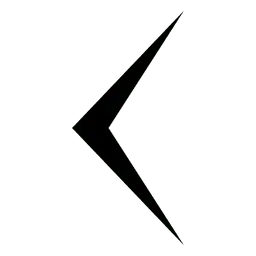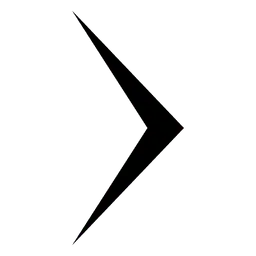Volvo XC40: Textnachrichten im Fahrzeug
Handhabung von Mitteilungen im Fahrzeug mit einem über Bluetooth verbundenen Telefon.
Bei manchen Telefonen muss zunächst die Benachrichtigungsfunktion aktiviert werden.
Da nicht alle Telefone vollständig kompatibel sind, werden Kontakte oder Nachrichten ggf.
nicht auf dem Display des Fahrzeugs angezeigt.
Textnachrichten im Center Display verwalten
Textnachrichten werden nur im Center Display angezeigt, wenn diese Einstellung gewählt wurde.
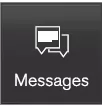 Tippen
Sie in der Ansicht Apps auf Mitteilungen, um Textnachrichten über das Center Display
abzuwickeln.
Tippen
Sie in der Ansicht Apps auf Mitteilungen, um Textnachrichten über das Center Display
abzuwickeln.
Textnachrichten im Center Display vorlesen
 Tippen
Sie das Symbol an, um die Nachricht vorlesen zu lassen.
Tippen
Sie das Symbol an, um die Nachricht vorlesen zu lassen.
Textnachrichten über das Center Display versenden
1. Sie können eine Textnachricht beantworten oder eine neue Nachricht erstellen.
- Nachricht beantworten: Tippen Sie auf den Kontakt, dessen Nachricht beantwortet werden soll, und dann auf Antworten.
- Tippen Sie zum Erstellen einer neuen Nachricht auf Neu anlegen. Wählen Sie einen Kontakt aus oder geben Sie die gewünschte Telefonnummer ein.
2. Schreiben Sie die Nachricht.
3. Tippen Sie auf Senden.
Verwaltung von Textmeldungen im Fahrerdisplay
Textnachrichten werden nur im Fahrerdisplay angezeigt, wenn diese Einstellung gewählt wurde.
Neue Textnachricht auf dem Fahrerdisplay vorlesen
- Nachricht vorlesen lassen: Wählen Sie über das Lenkradtastenfeld Vorlesen aus.
Antwort über das Fahrerdisplay diktieren
Wenn das Fahrzeug mit dem Internet verbunden ist, können Sie nach dem Vorlesen einer Textnachricht eine kurze Antwort diktieren.
- Wählen Sie dafür über das Lenkradtastenfeld Antworten aus. Daraufhin startet ein Dialog zum Diktieren der Nachricht.
Benachrichtigung bei Nachricht
In den Einstellungen zu Textnachrichten können Sie die entsprechenden Benachrichtigungen aktivieren und deaktivieren.
Themenbezogene Informationen
- Telefon
- Einstellungen zu Textnachrichten
- Telefon-Einstellungen
- Fahrzeug mit Internetverbindung
- Telefon per Sprachsteuerung bedienen
- Zeichen, Buchstaben und Worte im Center Display von Hand schreiben
- Telefon erstmalig über Bluetooth mit dem Fahrzeug verbinden
- Nutzungsbedingungen und Datenaustausch
Einstellungen zu Textnachrichten
Zu Textnachrichten über ein verbundenes Telefon stehen Ihnen folgende Einstellungen zur Verfügung.
1. Tippen Sie im Topmenü auf Einstellungen.
2. Tippen Sie auf Kommunikation  Textmitteilungen
und wählen Sie die gewünschte Einstellung aus:
Textmitteilungen
und wählen Sie die gewünschte Einstellung aus:
- Benachrichtigung im mittleren Display - zur Anzeige von Benachrichtigungen über eingegangene Nachrichten in der Statusleiste des Center Displays.
- Benachrichtigung im Fahrer-Display - zeigt Notizen auf dem Fahrerdisplay an. Eingehende Nachrichten können mit dem rechten Tastenfeld des Lenkrades verwaltet werden.
- Textmitteilungston - zur Auswahl des Signals für eingehende Textnachrichten.
Themenbezogene Informationen
- Telefon
- Telefon erstmalig über Bluetooth mit dem Fahrzeug verbinden
- Textnachrichten im Fahrzeug
- Telefon-Einstellungen
Telefonbuch verwalten
Wenn ein Telefon mit Bluetooth an das Fahrzeug angeschlossen ist, dann kann direkt im Center Display auf die Kontakte zugegriffen werden.
Aus dem im Center Display gewählten Telefon können bis zu 3000 Kontakte angezeigt werden.
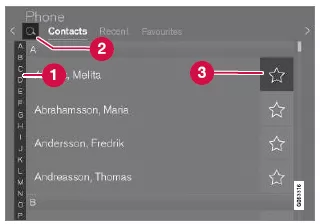
- Zum Auffinden passender Kontakte zwischen den Buchstaben und
 blättern.
blättern.Je nach den im Telefonbuch abgelegten Kontakten werden nur passende Buchstaben angezeigt.
- Kontakte suchen - auf
 tippen,
um eine Telefonnummer oder einen Namen in der Kontaktliste zu suchen.
tippen,
um eine Telefonnummer oder einen Namen in der Kontaktliste zu suchen. - Favoriten - Tippen Sie auf
 ,
um einen Kontakt in der Favoritenliste zu speichern oder aus dieser zu löschen.
,
um einen Kontakt in der Favoritenliste zu speichern oder aus dieser zu löschen.
Sortierung
Die Kontaktliste ist in alphabetischer Reihenfolge sortiert; Sonderzeichen und
Zahlen werden unter aufgeführt. In
den Telefon-Einstellungen können Sie festlegen, ob die Einträge nach dem Vor- oder
Nachnamen sortiert werden sollen.
aufgeführt. In
den Telefon-Einstellungen können Sie festlegen, ob die Einträge nach dem Vor- oder
Nachnamen sortiert werden sollen.
Themenbezogene Informationen
- Telefon
- Telefon-Einstellungen
- Telefon per Sprachsteuerung bedienen
- Zeichen, Buchstaben und Worte im Center Display von Hand schreiben
- Telefon erstmalig über Bluetooth mit dem Fahrzeug verbinden
Telefon-Einstellungen
Wenn das Telefon mit dem Fahrzeug verbunden ist, können folgende Einstellungen gewählt werden.
1. Tippen Sie im Topmenü auf Einstellungen.
2. Tippen Sie auf Kommunikation  Telefon
und wählen Sie die gewünschte Einstellung aus:
Telefon
und wählen Sie die gewünschte Einstellung aus:
- Klingeltöne - zur Auswahl des Klingeltons.
Sie können Klingeltöne des Telefons oder des Fahrzeugs verwenden.
Nicht alle Telefone sind vollständig mit dem Fahrzeug kompatibel; in diesem Fall kann das Fahrzeug die Klingeltöne des Telefons nicht verarbeiten.
- Sortierfolge - legt die Reihenfolge fest, in der die Einträge in der Kontaktliste sortiert sind.
Themenbezogene Informationen
- Telefon
- Einstellungen zu Textnachrichten
- Einstellungen zu Bluetooth-Geräten
- Telefon erstmalig über Bluetooth mit dem Fahrzeug verbinden
- Audioeinstellungen
Einstellungen zu Bluetooth-Geräten
Einstellungen zu über Bluetooth verbundenen Geräten.
1. Tippen Sie im Topmenü auf Einstellungen.
2. Tippen Sie auf Kommunikation  Bluetooth-Geräte
und wählen Sie die gewünschte Einstellung aus:
Bluetooth-Geräte
und wählen Sie die gewünschte Einstellung aus:
- Gerät hinzufügen - startet die Zuordnung eines neuen Geräts mittels Pairing.
- Zuvor gekoppelte Geräte - listet registrierte/ gekoppelte Geräte auf.
- Gerät entfernen - Entfernt ein gekoppeltes Gerät.
- Für dieses Gerät zugelassene Dienste - Einstellung der Funktionen, für die das Gerät verwendet werden soll: telefonieren, Nachrichten senden und empfangen, Medien streamen und Internetverbindung herstellen.
- Internetverbindung - verbindet das Fahrzeug über die Bluetooth-Verbindung des Geräts mit dem Internet.
Themenbezogene Informationen
- Telefon
- Telefon-Einstellungen
- Fahrzeug mit Internetverbindung
- Telefon erstmalig über Bluetooth mit dem Fahrzeug verbinden
Drahtlos-Telefonladegerät
In der Tunnelkonsole befindet sich eine Ladeplatte für die drahtlose Aufladung von Telefonen.
 Eine
Voraussetzung, dass ein Telefon auf diese Weise aufgeladen werden kann, ist, dass
es das drahtlose Aufladen (Qi) unterstützt. Telefone, die nicht mit einem Drahtlos-Ladeempfänger
ausgerüstet sind, können häufig mit einer Hülle ergänzt werden, die dann die Drahtlos-
Aufladung möglich macht.
Eine
Voraussetzung, dass ein Telefon auf diese Weise aufgeladen werden kann, ist, dass
es das drahtlose Aufladen (Qi) unterstützt. Telefone, die nicht mit einem Drahtlos-Ladeempfänger
ausgerüstet sind, können häufig mit einer Hülle ergänzt werden, die dann die Drahtlos-
Aufladung möglich macht.
WARNUNG Die Drahtlos-Aufladung kann die Funktion von Herzschrittmachern oder anderen implantierten medizinischen Geräten beeinträchtigen. Wenn Sie Benutzer eines solchen Gerätes sind, wird empfohlen, die Benutzung des drahtlosen Aufladesystems vorab mit Ihrem Arzt abzuklären.
Themenbezogene Informationen
- Telefon
- Benutzung des Drahtlos-Telefonladegeräts
- Zertifikat für Ladestation
Benutzung des Drahtlos-Telefonladegeräts
Auf der Gummiplatte unter dem Center Display kann ein Telefon aufgeladen werden, ohne dass hierzu ein Ladekabel benötigt wird.

Drahtlos-Telefonladegerät vor dem Schalt-/Wählhebel
WARNUNG Die Drahtlos-Aufladung kann die Funktion von Herzschrittmachern oder anderen implantierten medizinischen Geräten beeinträchtigen. Wenn Sie Benutzer eines solchen Gerätes sind, wird empfohlen, die Benutzung des drahtlosen Aufladesystems vorab mit Ihrem Arzt abzuklären.
Im Funktionsmenü des Center Displays kann die Ladeplatte ein- und ausgeschaltet werden.
In der Werkseinstellung ist die Ladeplatte nicht aktiviert. Beim Einschalten der Ladeplatte wird eine Benachrichtigung angezeigt, in der auf eventuelle Gefahren für Benutzer mit Herzschrittmachern oder anderen Implantaten hingewiesen wird, die durch die Ladeplatte gestört werden könnten. Bestätigen Sie im Center Display, dass die Ladeplatte eingeschaltet werden soll.
Um die Drahtlos-Ladeplatte zur benutzen:
1. Kontrollieren Sie, dass die Ladeplatte im Funktionsmenü des Center Displays eingeschaltet ist.
2. Entfernen Sie alle anderen Gegenstände von der Ladeplatte und platzieren Sie das Telefon in deren Mitte.
- Das Telefon wird geladen und ganz oben auf dem Center Display erscheint
das Symbol
 .
.
WICHTIG Vermeiden Sie es, Karten mit NFC (Near Field Communication), z. B. Kreditkarten mit kontaktfreier Bezahlfunktion, zusammen mit dem Telefon aufzubewahren. Dieser Kartentyp kann bei der Aufladung beschädigt werden.
ACHTUNG Manche Telefone können beim kabellosen Aufladen warm werden. Dies ist normal.
Wenn das Telefon nicht lädt:
- Kontrollieren Sie, dass die Ladeplatte im Funktionsmenü des Center Displays eingeschaltet ist.
- Stellen Sie sicher, dass die Ladeplatte frei von sonstigen Gegenständen ist.
- Überprüfen Sie, ob das Telefon drahtloses Laden (Qi) unterstützt.
- Nehmen Sie eine eventuelle Schutzhülle vom Telefon ab.
- Heben Sie das Telefon an und platzieren Sie es erneut in der Mitte der Ladeplatte.
- Stellen Sie sicher, dass das Fahrzeug läuft.
Wenn das Telefon nicht richtig platziert ist oder ein Gegenstand auf der Ladeplatte die Aufladung verhindert, wird auf dem Center Display eine Meldung angezeigt.
WICHTIG Um eine Überhitzung zu verhindern, sind Telefon und Ladefläche während des Ladevorgangs von anderen Gegenständen freizuhalten.
Themenbezogene Informationen
- Telefon
- Drahtlos-Telefonladegerät
- Zertifikat für Ladestation
- Symbole in der Statusleiste des Displays in der Mittelkonsole
Fahrzeug mit Internetverbindung
In einem Fahrzeug mit Internetverbindung können Sie über verschiedene Apps z. B. Internetradio hören, Musik streamen, Software herunterladen oder Ihren Volvo Partner kontaktieren.
Das Fahrzeug wird über Bluetooth, Wi-Fi oder mit dem eingebauten Modem des Fahrzeugs (SIM-Karte) verbunden.
Durch die Internetverbindung des Fahrzeugs ist es möglich, diesen Internetanschluss mit anderen Geräten, zum Beispiel Tablets, zu teilen (Tethering bzw. Wi-Fi-Hotspot).
Der Internetstatus wird mit einem Symbol in der Statusleiste des Center Displays angezeigt.

ACHTUNG Bei der Verwendung des Internets werden Daten übertragen, wodurch eventuell Kosten anfallen können.
Durch die Aktivierung eines Daten-Roamings können weitere Kosten entstehen.
Die Kosten der Datenübertragung erfahren Sie von Ihrem Mobilfunkanbieter.
ACHTUNG Bei Verwendung von Apple CarPlay kann die Internetverbindung im Fahrzeug nur über Wi-Fi oder das Fahrzeugmodem hergestellt werden.
ACHTUNG Bei Verwendung von Android Auto kann die Internetverbindung im Fahrzeug über Wi-Fi, Bluetooth oder das Fahrzeugmodem hergestellt werden.
Suchen Sie, bevor das Fahrzeug an das Internet angeschlossen wird, nach Nutzungsbedingungen für Dienste und Datenschutzrichtlinien für Kunden unter volvocars.com.
Themenbezogene Informationen
- Symbole in der Statusleiste des Displays in der Mittelkonsole
- Das Fahrzeug über ein mit Bluetooth gekoppeltes Telefon mit dem Internet verbinden
- Das Fahrzeug über ein Telefon (Wi-Fi) mit dem Internet verbinden
- Internetverbindung für das Fahrzeug über Fahrzeugmodem (SIM-Karte) herstellen
- Apps
- Keine oder schlechte Internetverbindung
- Internetverbindung des Fahrzeugs als Wi-Fi-Hotspot einrichten
- Wi-Fi-Netz entfernen
- Technik und Sicherheit der Wi-Fi-Verbindung
- Volvo ID
- Nutzungsbedingungen und Datenaustausch
Das Fahrzeug über ein mit Bluetooth gekoppeltes Telefon mit dem Internet verbinden
Durch Tethering können Sie ein Smartphone- Telefon als Bluetooth-Hotspot einrichten, der die Nutzung der Online-Dienste im Fahrzeug an mehreren Geräten ermöglicht.
1. Um das Fahrzeug über ein per Bluetooth verbundenes Telefon mit dem Internet verbinden zu können, muss das Telefon zuvor bereits einmal über Bluetooth mit dem Fahrzeug verbunden gewesen sein.
2. Sicherstellen, dass das Telefon das Teilen einer Internetverbindung (Tethering) unterstützt und dass diese Funktion aktiviert ist. Im iPhone wird die Funktion als "Persönlicher Hotspot" bezeichnet. In Android-Geräten kann die Funktion verschiedene Namen haben, meistens wird sie "Hotspot" oder "Tethering" genannt.
Bei iPhone-Geräten muss auch die Menüseite für das Tethering aktiv sein, bis die Internetverbindung hergestellt wurde.
3. Wenn das Telefon bereits zuvor über Bluetooth verbunden war, im Topmenü des Center Displays auf Einstellungen tippen.
4. Tippen Sie auf Kommunikation  Bluetooth-Geräte.
Bluetooth-Geräte.
5. Unter der Rubrik Internetverbindung das Kontrollkästchen für Bluetooth- Internetverbindung markieren.
6. Wenn eine andere Verbindungsquelle verwendet wird: Den Wechsel zu einer anderen Verbindung bestätigen.
- Damit ist die Internetverbindung des Fahrzeugs über das mittels Bluetooth verbundene Telefon hergestellt.
ACHTUNG Das Telefon und der verwendete Netzwerkbetreiber müssen das Teilen des Internetanschlusses (Tethering) unterstützen und das Abonnement muss den Datenverkehr beinhalten.
ACHTUNG Bei Verwendung von Apple CarPlay kann die Internetverbindung im Fahrzeug nur über Wi-Fi oder das Fahrzeugmodem hergestellt werden.
Themenbezogene Informationen
- Fahrzeug mit Internetverbindung
- Internetverbindung für das Fahrzeug über Fahrzeugmodem (SIM-Karte) herstellen
- Telefon erstmalig über Bluetooth mit dem Fahrzeug verbinden
- Das Fahrzeug über ein Telefon (Wi-Fi) mit dem Internet verbinden
- Apple CarPlay
- Keine oder schlechte Internetverbindung
- Einstellungen zu Bluetooth-Geräten
Das Fahrzeug über ein Telefon (Wi-Fi) mit dem Internet verbinden
Durch Tethering können Sie ein Smartphone- Telefon als Wi-Fi-Hotspot einrichten, der die Nutzung der Online-Dienste im Fahrzeug an mehreren Geräten ermöglicht.
1. Sicherstellen, dass das Telefon das Teilen einer Internetverbindung (Tethering) unterstützt und dass diese Funktion aktiviert ist. Im iPhone wird die Funktion als "Persönlicher Hotspot" bezeichnet. In Android-Geräten kann die Funktion verschiedene Namen haben, meistens wird sie "Hotspot" oder "Tethering" genannt.
Bei iPhone-Geräten muss auch die Menüseite für das Tethering aktiv sein, bis die Internetverbindung hergestellt wurde.
2. Tippen Sie im Topmenü auf Einstellungen.
3. Tippen Sie dann auf Kommunikation
 Wi-Fi.
Wi-Fi.
4. Aktivieren oder deaktivieren Sie die Funktion durch Aus- bzw. Abwahl des Kästchens bei Wi-Fi.
5. Wenn eine andere Verbindungsquelle verwendet wird: Den Wechsel zu einer anderen Verbindung bestätigen.
6. Gehen Sie auf den Namen des Netzes, über das die Verbindung erfolgen soll.
7. Geben Sie das Passwort für das Netz ein.
- Das Fahrzeug stellt die Verbindung zu dem ausgewählten Netz her.
Beachten Sie bitte, dass manche Mobiltelefone Tethering bis zur nächsten Verwendung deaktivieren, nachdem die Verbindung mit dem Fahrzeug unterbrochen wurde, z. B. beim Verlassen des Fahrzeugs. In diesem Fall muss das Tethering am Telefon bei der nächsten Verwendung erneut aktiviert werden.
Nachdem ein Telefon an das Fahrzeug angeschlossen ist, wird es für die spätere
Verwendung gespeichert. Um eine Liste der gespeicherten Netze anzuzeigen oder gespeicherte
Netze manuell zu löschen, gehen Sie auf Einstellungen
 Kommunikation
Kommunikation
 Wi-Fi
Wi-Fi
 Gespeicherte Netzwerke.
Gespeicherte Netzwerke.
 Die
technischen und sicherheitsrelevanten Vorgaben zur Wi-Fi-Verbindung sind in einem
separaten Abschnitt beschrieben.
Die
technischen und sicherheitsrelevanten Vorgaben zur Wi-Fi-Verbindung sind in einem
separaten Abschnitt beschrieben.
Themenbezogene Informationen
- Fahrzeug mit Internetverbindung
- Wi-Fi-Netz entfernen
- Keine oder schlechte Internetverbindung
- Technik und Sicherheit der Wi-Fi-Verbindung
Internetverbindung für das Fahrzeug über Fahrzeugmodem (SIM-Karte) herstellen
Die Internetverbindung kann auch über das Fahrzeugmodem und eine SIM-Karte hergestellt werden.
Mit Volvo On Call ausgerüstete Fahrzeuge werden für diese Dienste den Internetanschluss über das Fahrzeug-Modem nutzen.
1.
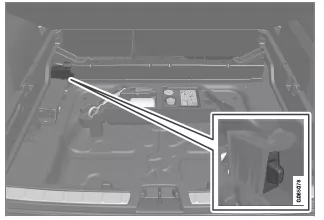
Setzen Sie Ihre SIM-Karte in die Halterung unter dem Ladeboden ein.
Bitte beachten Sie, dass für den Einschubschacht des Fahrzeugs eine Mini-SIM-Karte benötigt wird.
2. Tippen Sie im Topmenü auf Einstellungen.
3. Tippen Sie auf Kommunikation  Fahrzeugmodem-Internet.
Fahrzeugmodem-Internet.
4. Aktivieren bzw. deaktivieren Sie die Funktion durch Aus- bzw. Abwahl des Kästchens bei Fahrzeugmodem-Internet.
5. Wenn eine andere Verbindungsquelle verwendet wird: Den Wechsel zu einer anderen Verbindung bestätigen.
6. Die PIN der SIM-Karte eingeben.
- Das Fahrzeug stellt die Verbindung zu dem ausgewählten Netz her.
ACHTUNG Beachten Sie bitte, dass die SIM-Karte für die Internetverbindung nicht die gleiche Telefonnummer haben kann wie die SIMKarte des Telefons. Anderenfalls werden Anrufe nicht ordnungsgemäß mit dem Telefon verbunden. Nutzen Sie daher für die Internetverbindung eine SIM-Karte mit separater Telefonnummer oder eine reine Daten-SIM-Karte, die keine Störung der Telefonfunktion mit sich bringt.
Themenbezogene Informationen
- Fahrzeug mit Internetverbindung
- Ladeboden hochklappen
- Keine oder schlechte Internetverbindung
- Einstellungen zum Fahrzeugmodem
Einstellungen zum Fahrzeugmodem
Das Fahrzeug verfügt über ein Modem, über das es auch mit dem Internet verbunden werden kann. Über Wi-Fi kann die Internetverbindung auch als Hotspot genutzt werden.
1. Tippen Sie im Topmenü auf Einstellungen.
2. Tippen Sie auf Kommunikation  Fahrzeugmodem-Internet
und wählen Sie die gewünschte Einstellung aus:
Fahrzeugmodem-Internet
und wählen Sie die gewünschte Einstellung aus:
- Fahrzeugmodem-Internet - zur Herstellung der Internetverbindung über das Fahrzeugmodem.
- Datennutzung - durch Zurücks. stellen Sie den Zähler für die empfangene und gesendete Datenmenge auf Null.
- Netzwerk
Betreiber auswählen - zur automatischen oder manuellen Auswahl des Netzbetreibers.
Daten-Roaming Wenn das Kontrollkästchen markiert ist, versucht das Fahrzeugmodem, auch im Ausland, außerhalb des Heimatnetzes, eine Internetverbindung herzustellen. Beachten Sie bitte, dass dies hohe Kosten verursachen kann.
Kontrollieren Sie Ihren Roamingvertrag mit dem Netzbetreiber in Ihrem Heimatland im Hinblick auf Datenverkehr im Ausland. - PIN der SIM-Karte
PIN ändern - hier können Sie maximal 4 Zahlen eingeben.
PIN deaktivieren - legt fest, ob für den Zugriff auf die SIM-Karte die PIN eingegeben werden muss. - Anforderungscode senden - dient z. B. dem Aufladen oder Überprüfen des Kontostands von Guthabenkarten. Die Funktion ist anbieterabhängig.
ACHTUNG Beachten Sie bitte, dass die SIM-Karte für die Internetverbindung nicht die gleiche Telefonnummer haben kann wie die SIM-Karte des Telefons. Anderenfalls werden Anrufe nicht ordnungsgemäß mit dem Telefon verbunden. Nutzen Sie daher für die Internetverbindung eine SIM-Karte mit separater Telefonnummer oder eine reine Daten-SIM-Karte, die keine Störung der Telefonfunktion mit sich bringt.
Themenbezogene Informationen
- Internetverbindung für das Fahrzeug über Fahrzeugmodem (SIM-Karte) herstellen
- Keine oder schlechte Internetverbindung
Internetverbindung des Fahrzeugs als Wi-Fi-Hotspot einrichten
Wenn das Fahrzeug mit dem Internet verbunden ist, können Sie diese Verbindung auch anderen Geräten im Fahrzeug zur Verfügung stellen.
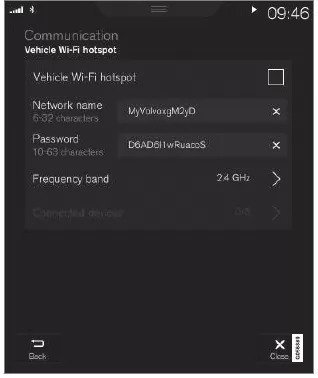
Dafür muss der Mobilfunkbetreiber (SIM-Karte) die Nutzung als Hotspot (Tethering, Internetzugang auch für andere Geräte) unterstützen.
1. Tippen Sie im Topmenü auf Einstellungen.
2. Tippen Sie auf Kommunikation  Fahrzeug
Wi-Fi-Hotspot.
Fahrzeug
Wi-Fi-Hotspot.
3. Auf Netzwerkname tippen und dem Hotspot einen Namen geben.
4. Auf Passwort tippen und ein Passwort eingeben, mit dem die Nutzung des Hotspots durch andere Geräte autorisiert wird.
5. Auf Frequenzband tippen und die Frequenz auswählen, mit der die Datenübertragung durch den Hotspot erfolgen soll.
Beachten Sie bitte, dass die Auswahl des Frequenzbands nicht auf allen Märkten zur Verfügung steht.
6. Aktivieren bzw. deaktivieren Sie die Funktion durch Aus- bzw. Abwahl des Kästchens bei Fahrzeug Wi-Fi-Hotspot.
7. Wenn Wi-Fi als Verbindungsquelle verwendet wird - den Wechsel zu einer anderen Verbindung bestätigen.
- Jetzt können externe Geräte die Internetverbindung des Fahrzeugs als Wi-Fi-Hotspot nutzen.
ACHTUNG Die Aktivierung eines Wi-Fi-Hotspots kann weitere Gebühren durch Ihren Netzanbieter verursachen.
Die Kosten der Datenübertragung erfahren Sie von Ihrem Mobilfunkanbieter.
Der Verbindungsstatus wird mit einem Symbol in der Statusleiste des Center Displays angezeigt.
Drücken Sie auf Angeschlossene Geräte, um eine Liste der derzeit verbundenen Geräte aufzurufen.
Themenbezogene Informationen
- Symbole in der Statusleiste des Displays in der Mittelkonsole
- Fahrzeug mit Internetverbindung
- Keine oder schlechte Internetverbindung
Keine oder schlechte Internetverbindung
Faktoren, die den Internetanschluss beeinflussen.
Die Menge der übertragenen Daten hängt davon ab, welche Dienste oder Apps im Fahrzeug verwendet werden. Wenn zum Beispiel ein Audio-Streaming stattfindet, kann dies eine große Datenübertragungsmenge mit sich bringen, wodurch wiederum ein guter Anschluss und eine gute Signalstärke benötigt wird.
Telefon zu Fahrzeug
Je nachdem, wo sich das Telefon im Auto befindet, kann die Geschwindigkeit der Internetverbindung variieren. Bringen Sie das Telefon näher an das Center Display, um die Signalstärke zu erhöhen. Störende Gegenstände dazwischen vermeiden.
Telefon zu Mobilfunkbetreiber
Die Geschwindigkeit des Mobilnetzes variiert je nach Deckung an dem Ort, an dem Sie sich gerade befinden. In Tunneln, an Bergen, in tiefen Tälern oder in Gebäuden ist eine schlechtere Netzdeckung möglich. Die Geschwindigkeit ist auch vom Vertragstyp mit dem Mobilfunkbetreiber abhängig.
ACHTUNG Wenden Sie sich bei Problemen mit dem Datenverkehr bitte an Ihren Mobilfunkbetreiber.
Telefon neu starten
Bei Internetverbindungsproblemen kann ein Neustart des Telefons für Abhilfe sorgen.
Themenbezogene Informationen
- Fahrzeug mit Internetverbindung
- Technik und Sicherheit der Wi-Fi-Verbindung
Wi-Fi-Netz entfernen
Nicht mehr benutzte Netze aus der Liste entfernen.
1. Tippen Sie im Topmenü auf Einstellungen.
2. Tippen Sie dann auf Kommunikation
 Wi-Fi
Wi-Fi
 Gespeicherte Netzwerke.
Gespeicherte Netzwerke.
3. Tippen Sie für das zu entfernende Netz auf Vergess..
4. Die Auswahl bestätigen.
- Das Fahrzeug wird künftig nicht mehr versuchen, die Verbindung zu diesem Netz herzustellen.
Alle Netze entfernen
Sie können alle Netze gleichzeitig entfernen, indem Sie das System auf die Werkseinstellungen zurücksetzen. Beachten Sie bitte, dass in diesem Fall alle Nutzerdaten und Systemeinstellungen auf die Werkseinstellungen zurückgesetzt werden.
Themenbezogene Informationen
- Fahrzeug mit Internetverbindung
- Keine oder schlechte Internetverbindung
- Einstellungen auf dem Center Display zurücksetzen
- Das Fahrzeug über ein Telefon (Wi-Fi) mit dem Internet verbinden
Technik und Sicherheit der Wi-Fi- Verbindung
Mögliche Netzwerktypen für die Verbindungsherstellung.
Damit eine Verbindung hergestellt werden kann, muss das Netz die folgenden Eigenschaften aufweisen:
- Frequenz - 2,4 oder 5 GHz23.
- Standards - 802.11 a/b/g/n.
- Sicherheitsstandard - WPA2-AES-CCMP.
Das Wi-Fi-System des Fahrzeugs kann auch von anderen Wi-Fi-Geräten im Fahrzeug genutzt werden.
Wenn mehrere Geräte gleichzeitig diese Frequenz nutzen, sind Leistungseinbußen möglich.
Themenbezogene Informationen
- Fahrzeug mit Internetverbindung
Nutzungsbedingungen und Datenaustausch
Beim erstmaligen Start bestimmter Dienste und Apps kann ein Popupfenster mit dem Titel Nutzungsbedingungen und Datenfreigabe erscheinen.
Dies dient dem Zweck, über Volvos Nutzungsbedingungen und Regeln für den Datenaustausch zu informieren. Durch das Akzeptieren des Datenaustauschs gestattet der Benutzer, dass bestimmte Informationen vom Fahrzeug aus gesendet werden. Dies ist die Voraussetzung dafür, dass bestimmte Dienste und Apps vollständig funktionieren können.
Die Funktion Datenaustausch für Online- Dienste und Apps ist standardmäßig deaktiviert.
Um bestimmte Online-Dienste und Apps im Fahrzeug verwenden zu können, muss der Datenaustausch aktiviert werden.
Die Datenfreigabe kann im Center Display im Einstellungsmenü oder beim Start der Dienste oder Apps vorgenommen werden.
Datenschutz und Datenfreigabe
Mit der ab November 2017 herausgegebenen Software-Aktualisierung wurden die Datenschutz- und Datenfreigabe-Einstellungen für Online-Dienste und heruntergeladene Apps eingeführt. Die Einstellungen sind unter Datenschutz und Daten im Einstellungsmenü im Center Display des Fahrzeugs zu finden.
Dort kann man wählen, welche Online-Dienste berechtigt sein sollen, Daten freizugeben. Die Datenfreigabe für heruntergeladene Apps kann dort auch abgeschaltet werden. Beachten Sie, dass Dienste und Apps nicht bestimmungsgemäß verwendbar sein können, wenn die Datenfreigabe deaktiviert wurde.
Nach einer Werksrückstellung, oder zum Beispiel nach einem Werkstattbesuch oder einer Software-Aktualisierung, können die Einstellungen für die Datenfreigabe auf die Standardwerte zurückgesetzt sein. Aktivieren Sie in diesem Fall die Datenfreigabe erneut für Online-Dienste und heruntergeladene Apps.
ACHTUNG Die Einstellungen für Datenschutz und Datenaustausch sind für jedes Fahrerprofil einzigartig.
Themenbezogene Informationen
- Datenaustausch aktivieren und deaktivieren
Datenaustausch aktivieren und deaktivieren
Im Einstellungsmenü des Center Displays kann der Datenaustausch für entsprechende Dienste und Apps eingestellt werden.
1. Tippen Sie im Topmenü des Center Displays auf Einstellungen.
2. Tippen Sie auf System  Datenschutz
und Daten.
Datenschutz
und Daten.
3. Wählen Sie aus, welche Dienste und Apps den Zugriff auf Daten aktiviert oder deaktiviert haben sollen.
Wenn der Datenaustausch für einen Online- Dienst oder heruntergeladene Apps nicht aktiviert ist, kann dies im Zusammenhang mit dem Programmstart im Center Display erfolgen.
Wenn ein Dienst das erste Mal gestartet wird, zum Beispiel nach einer Werksrückstellung oder bestimmten Software-Updates, dann müssen die Nutzungsbedingungen von Volvo für Online-Dienste akzeptiert werden.
Beachten Sie, dass der Datenaustausch dann auch für andere Dienste oder Apps aktiviert wird, deren Datenaustausch bereits akzeptiert wurde.
ACHTUNG Nach dem Besuch einer Volvo-Werkstatt müssen Sie ggf. die gemeinsame Datennutzung wieder aktivieren, damit Online- Dienste und Apps wieder funktionieren.
Themenbezogene Informationen
- Nutzungsbedingungen und Datenaustausch
Datenfreigabe für Dienste
Wenn Sie die Datenfreigabe für einen Online- Dienst oder heruntergeladene Apps nicht aktiviert haben, dann können Sie dies beim Starten dieser Funktionen in Ihrem Center Display vornehmen. Wenn Sie einen Dienst das erste Mal starten, zum Beispiel nach einer Werksrückstellung oder bestimmten Software-Updates, dann müssen Sie auch die Nutzungsbedingungen von Volvo für Online- Dienste akzeptieren.
Datenfreigabe aktivieren, wenn Sie einen Dienst starten
1. Wählen Sie die Funktion oder den Dienst, der aktiviert werden soll.
- Wenn Sie den Dienst zum ersten Mal, nach einem Zurücksetzen auf die Werkseinstellungen oder nach bestimmten Software-Aktualisierungen verwenden, müssen Sie zuerst die Nutzungsbedingungen von Volvo für Online-Dienste akzeptieren.
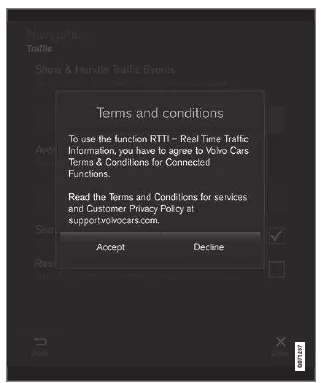
2. Wählen Sie, ob Sie die Datenfreigabe für den Dienst akzeptieren oder den Vorgang abbrechen wollen.
Falls Sie akzeptieren, wird die Datenfreigabe aktiviert und Sie können beginnen, den Dienst zu benutzen.
Datenfreigabe aktivieren, wenn Sie eine App starten
Um die Datenfreigabe für eine App, welche die Funktion benötigt, zu akzeptieren starten Sie die App und tippen im Popupfenster auf erlauben.
Sie können die Datenfreigabe für Dienste und Apps im Einstellungsmenü unter System
 Datenschutz und Daten
Datenschutz und Daten
 Datenfreigabe deaktivieren.
Datenfreigabe deaktivieren.
Speicherplatz auf der Festplatte
Sie können sich anzeigen lassen, wie viel freier Speicherplatz auf der Festplatte des Fahrzeugs vorhanden ist.
Speicherstatus für die Festplatte des Fahrzeugs, es können unter
anderem Gesamtkapazität, freier Speicherplatz und durch installierte Apps in Anspruch
genommener Speicherplatz angezeigt werden. Die Information befindet sich unter Einstellungen
 System
System
 Systeminformationen
Systeminformationen
 Speicher.
Speicher.
Themenbezogene Informationen
- Apps
Renault Koleos Betriebsanleitung bietet einen vollständigen Leitfaden zur Nutzung, Pflege und Sicherheit des Fahrzeugs. Fahrer erhalten detaillierte Informationen zur Bedienung der wichtigsten Fahrzeugfunktionen, zu den optimalen Wartungsintervallen und zur richtigen Anwendung der Assistenzsysteme. Das Dokument behandelt zudem energieeffizientes Fahren und den sicheren Einsatz aller Systeme zur Steigerung von Komfort und Schutz. Mehr erfahren: Renault Koleos Betriebsanleitung Wer sein Fahrzeug effizient und verantwortungsvoll nutzen möchte, findet hier alle nötigen Informationen.
Handbücher für Autos
- BMW X1
- DS 7 Crossback
- Mazda MX-30
- Range Rover Evoque
- Skoda Karoq
- Volvo XC40
- Volkswagen ID.3 Betriebsanleitung
- Volkswagen ID.4
- Toyota Prius
Kontaktinformationen
☎️ Telefon: +49 (0)30 4567 8910
📍 Adresse: K1SUVde Redaktion, Mobilstraße 22, 10115 Berlin, Deutschland